Dapat dibayangkan foto yang kita ambil ternyata tidak bagus hanya karena kekurangan cahaya, gelaplah semua benda-benda didalamnya. Wajah-wajah ceria-pun bisa jadi tidak dapat dikenali. Atau kita mengendaki warna kulit kita sedikit putih bisa dilakukan dengan cara ini.
Ini dia tutorialnya:
1. Jalankan aplikasi Photoscape, apabila belum punya dapat download di sini.
2. Pilih fitur Editor (nomor 1) untuk melakukan Photo Editing pada kiri atas atau gambar kamera seperti dibawah ini:

3. Cari foto yang ingin diedit pada folder di jendela kiri atas (nomor 2).
4. Pilih foto pada jendela kiri bawah (nomor 3). Foto siap edit akan muncul di lembar kerja di jendela tengah (nomor 4).
5. Pilih Bright,Color (nomor 5) dan klik tanda v untuk membuka isi menu.

6. Langkah selanjutnya pilih Contrast Enhancement untuk memberikan kontras pada foto, Brighten agar foto lebih terang dan Darken agar foto lebih gelap.

7. Hasilnya akan seperti ini:

Download Artikel Ini
Semoga Tutorial Photoscape Mengatur Kontras, Terang dan Gelap pada Foto Bermanfaat

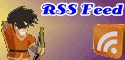



{ 0 komentar... Views All / Send Comment! }
Posting Komentar
ayo komentar....